فیلتر کردن پیام های آیفون، برای مقابله با انبوه پیام های تبلیغاتی، بهترین راه حل مدیریت پیام ها در گوشی آیفون است. نکته جالب در رابطه با سیستم عامل آیفون این است که برای فیلتر کردن پیام های iPhone، نیازی به دانلود برنامه مجزا نیست و می توانید از قابلیت فیلتر پیام های خود سیستم عامل iOS استفاده کنید. این قابلیت به شما کمک می کند تا بدون بی صدا کردن گوشی در جلسات و یا کلاس درس، از شر اعلان های پیام های پی درپی تبلیغاتی خلاص شوید و یا پیام های ناشناس را بدون اعلان دریافت کنید. علاوه بر این با این روش لیست پیام های مخاطبین شما، بسیار خلوت تر و منظم تر خواهد بود و در نهایت می توان از این روش برای مسدود کردن پیام های ناشناس بدون بلاک کردن شماره مورد نظر نیز استفاده کرد. در این مقاله به بررسی قابلیت فیلتر کردن پیام های آیفون می پردازیم.

فیلتر کردن پیام های آیفون، برای مقابله با انبوه پیام های تبلیغاتی، بهترین راه حل مدیریت پیام ها در گوشی آیفون است.
ویژگی های فیلتر کردن پیام های آیفون
دسته بندی و فیلتر کردن پیام های آیفون، بر مبنای لیست مخاطبین گوشی شما انجام می شود. به این معنی که تمام پیام های دریافتی از مخاطبین ذخیره شده در گوشی شما، به لیست مخاطبین شناخته شده منتقل می شوند و تمامی پیام های دیگر شامل، پیام های یکبار مصرف حاوی کد، پیام های تبلیغاتی و پیام های دریافتی از شماره های ناشناس به لیستی با عنوان لیست پیام دهندگان ناشناس منتقل می شود.
تعمیر آیفون به صورت حرفه ای در زودکمک ،تحویل فوری، گارانتی خدمات
مراحل فیلتر کردن پیام های آیفون
-
ابتدا آیکون چرخ دنده را پیدا کنید و به تنظیمات (Settings) گوشی بروید. سپس در پایین لیست گزینه Filter Unknown Senders را پیدا کنید و آن را فعال کنید.
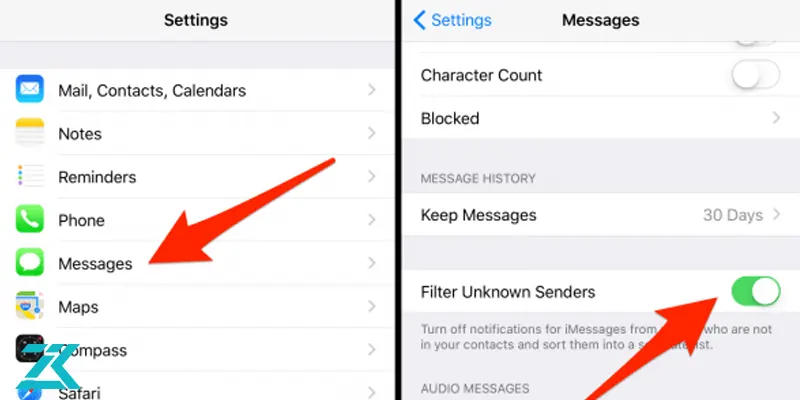
-
با این کار در برنامه Messages و در قسمت بالا دو فیلتر یا دسته بندی ایجاد می شود: Known Senders، Unknown Senders
-
با لمس هر کدام از فیلترهای پیام های دسته بندی شده در آن را مشاهده می کنید.
-
خارج کردن پیام های شماره های دلخواه از لیست پیام های فیلتر شده.
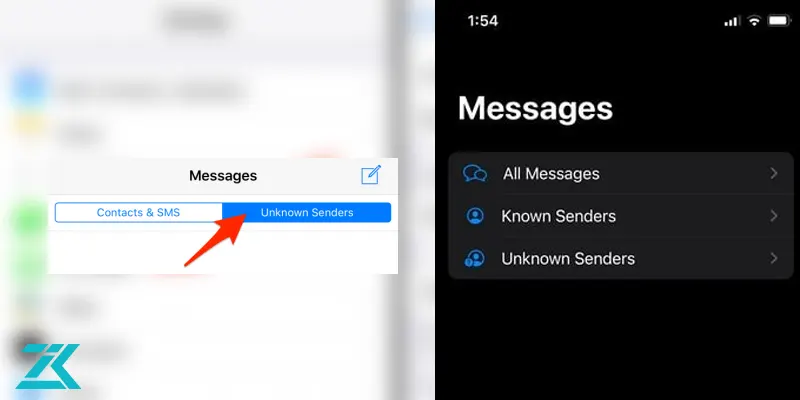
برای خارج کردن پیام های شماره دلخواه خودتان از لیست پیام های فیلتر شده، کافیست شماره مورد نظر را به عنوان یک مخاطب ذخیره کنید. راه اول دوم این است که شما اولین پیام را به این شماره ارسال کنید.
در این صورت شماره مورد نظر به عنوان یک مخاطب شناخته شده تلقی می شود و بعد از فیلتر کردن پیام های آیفون، در لیست پیام های آشنا نمایش داده می شود.
بیشتر بخوانیم: بازیابی اطلاعات در آیفون
نکته ای مهم درباره فیلتر کردن پیام ها در آیفون
پیش از فیلتر کردن پیام های آیفون، در نظر داشته باشید که با فعال کردن این گزینه، پیام های شماره های ذخیره شده، به صورت بی صدا در فیلتری جداگانه ذخیره می شوند. پس اگر از آن دسته از کاربرانی هستید که در ذخیره شماره دوستان خود کند عمل می کنید، با فعال کردن این گزینه ممکن است بسیاری از پیام های دوستان خود را در زمان ارسال از دست بدهید و با تاخیر به آنها سری بزنید. پس با فعال کردن این گزینه، در ذخیره شماره دوستان سرعت عمل به خرج دهید.
فیلتر کردن پیامها در آیفون بدون نیاز به اپلیکیشنهای جانبی
برای فیلتر کردن پیامهای دریافتی در گوشیهای آیفون، نیازی به نصب اپلیکیشنهای اضافی نیست. سیستم آیفون به طور خودکار با استفاده از لیست مخاطبین گوشی شما، پیامها را دستهبندی میکند. به عبارت دیگر، پیامهایی که از شمارههای ذخیرهشده در گوشی شما ارسال میشوند، به طور خودکار در گروه "مخاطبین شناختهشده" قرار میگیرند.
برای پیامهای دیگر که از شمارههای ناشناس یا پیامهای تبلیغاتی و یکبار مصرف مانند کدهای تایید وارد میشوند، آیفون یک لیست جداگانه به نام "پیامدهندگان ناشناس" ایجاد میکند.
روش خارج کردن پیامهای شمارههای خاص از لیست فیلتر شده
اگر شما نیاز دارید که یک پیام خاص از دستهبندی پیامهای ناشناس خارج شود، باید شماره موردنظر را به عنوان یک مخاطب ذخیره کنید. این کار باعث میشود که شماره مربوطه بهطور خودکار به عنوان یک مخاطب شناختهشده شناسایی شود و پیامهای آن شماره به بخش "مخاطبین شناختهشده" منتقل شود. علاوه بر این، ارسال اولین پیام از شما به شماره موردنظر نیز این شماره را بهطور خودکار در لیست مخاطبین شما قرار میدهد.
غیرفعال کردن فیلتر کردن پیامها برای شمارههای خاص در آیفون
گاهی اوقات پیامکهایی که در لیست پیامدهندگان ناشناس قرار دارند، نیاز دارید. در چنین شرایطی شماره موردنظر را به لیست مخاطبین شناختهشده خود منتقل کنید. برای این کار کافی است که شماره موردنظر را بهعنوان یک مخاطب جدید ذخیره کنید یا با آن شماره پیام ارسال کنید. با انجام این کار، پیامهای دریافتی از آن شماره دیگر به عنوان پیامهای ناشناس شناخته نخواهند شد و در بخش مربوط به مخاطبین شناختهشده ظاهر میشوند.
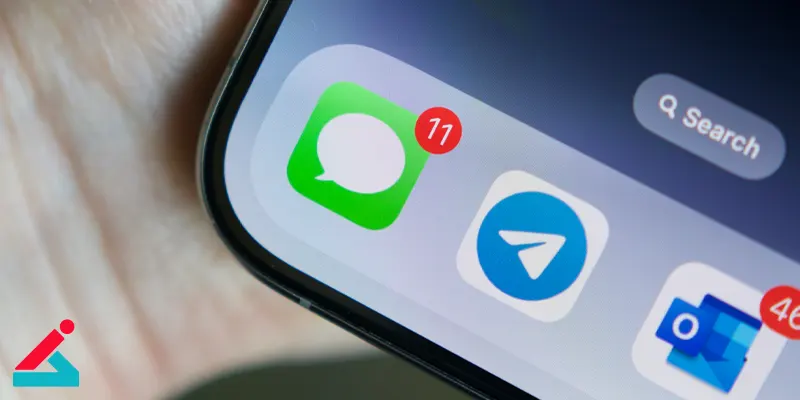
سایلنت کردن تماسها برای یک مخاطب خاص در آیفون
اگر میخواهید تماسهای یک مخاطب خاص در آیفون شما بیصدا شود بدون اینکه آن شماره را مسدود کنید، از تنظیمات گوشی خود بهره ببرید. ابتدا به بخش مخاطبین بروید و برای مخاطب موردنظر، زنگ تماس را به یک صدای بیصدا تغییر دهید.
علاوه بر این، از قابلیتهای "Do Not Disturb" یا "Focus Mode" استفاده کنید. در این حالت، تنها افرادی که در لیست مجاز قرار دارند قادر به برقراری تماس با شما خواهند بود و تماسهای مخاطب موردنظر بهصورت خودکار بیصدا میشوند. این تنظیمات به شما این امکان را میدهد که تماسهای مزاحم را بهراحتی مدیریت کنید بدون اینکه نیاز به مسدود کردن کامل آن شماره داشته باشید.
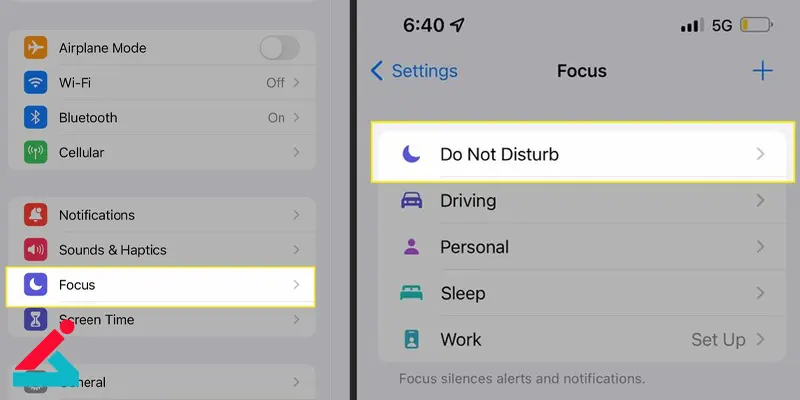

 هنگام روشن نشدن گوشی آیفون چه کنیم؟
هنگام روشن نشدن گوشی آیفون چه کنیم؟  علت راه راه شدن صفحه گوشی اپل
علت راه راه شدن صفحه گوشی اپل سیاه شدن صفحه گوشی اپل
سیاه شدن صفحه گوشی اپل بازیابی اطلاعات آیفون
بازیابی اطلاعات آیفون 







سلام
آیمسیجم چند روزه غیر فعال شده
چیکار کنم فعال شه؟